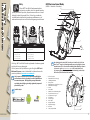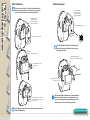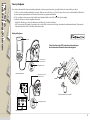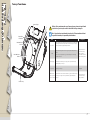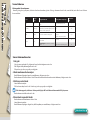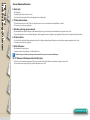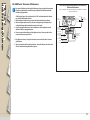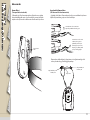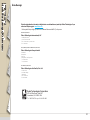iMZ™Serisi
Hızlı Başlangıç Kılavuzu
1
Giriş
Zebra iMZ™Serisi Mobil Yazıcılarımızdan birini
seçtiğiniz için teşekkür ederiz. Bu dayanıklı yazıcılar,
yenilikçi tasarımları sayesinde çalışma alanınıza üretken ve verimli
bir katkı olacaktır. Bu yazıcılar, Zebra Technologies tarafından
üretildiklerinden tüm barkod yazıcılarınız, yazılımlarınız ve sarf
malzemeleriniz için birinci sınıf destek alacağınıza güvenebilirsiniz.
Bu belge, iMZ Serisi Mobil Yazıcıları çalıştırmak ve bakımını yapmak
için kolay bir başvuru kaynağıdır.
Her bir yazıcı modeli için eksiksiz ve güncel belgeler, iMZ Serisi
Kullanım Kılavuzu içerisinde bulunabilir; bu kılavuza İnternet'te
şurada erişebilirsiniz: www.zebra.com/manuals.
Her bir yazıcı ile birlikte verilen Önemli Güvenlik Bilgileri
veri formuna ve her bir pil paketiyle verilen Teknik Bültene
her zaman başvurun. Bu belgelerde yazıcıyı kullanırken
en yüksek güvenilirliği ve güvenliği sağlamak için ayrıntılı
prosedürler yer alır.
© ZIH Corp 2012
P1057173-241 Rev. A
www.zebra.com/imz-info
iMZ Serisine Genel Bakış
(iMZ220 - Resimlerle Gösterilmiş)
iMZ320
iMZ220 iMZ320
Baskı malzemesi genişliği:
2,0 inç (50,8 mm)
Baskı malzemesi genişliği:
3,0 inç (76,2 mm)
U: 5,34 inç [135,6 mm]
G: 3,18 inç [80,7 mm]
Y: 2,26 inç [57,4 mm]*
*kemer klipsi olmadan
U: 5,34 inç [135,6 mm]
G: 4,11 inç [104,4 mm]
Y: 2,26 inç [57,4 mm]*
*kemer klipsi olmadan
http:\\www.zebra.com/nfc
Şunlarla çalışır:
iMZ220
Giriş
Başlarken
Yazıcıyı Kullanmak
Sorun Giderme
Aksesuarlar
İletişim
1. Besleme Düğmesi
2. Baskı Malzemesi Durum Işığı
3. USB Bağlantı Noktası
4. Pil Şarj Yuvası
5. Baskı Malzemesi/Siyah Çubuk Sensörü
6. Baskı Malzemesi Kapağı
7. Silindir
8. Yazıcı Kafası
9. Mandal Serbest Bırakma Düğmesi
10. İletişim Durumu Göstergesi
11. Şarj Durumu Göstergesi
12. Güç Düğmesi
13. Güç Göstergesi
14. Kemer Klipsi
15. Pil Kapısı Mandalı
16. Pil Bölümü Kapağı
17. Pil Takımı
18. Harici Şarj Kontakları
15
16
7
1
2
4
6
3
8
18
17
9
10
11
12
13
14
5
Not: Yakın Alan İletişimini (NFC) destekleyen bir akıllı telefon ile Zebra
Print Touch
TM
simgesine dokunduğunuzda yazıcıya özgü bilgilere hemen
ulaşabilirsiniz. NFC ve Zebra ürünleri hakkında daha fazla bilgi edinmek
için şu adrese gidin: http://www.zebra.com/nfc. NFC üzerinde Bluetooth
eşleştirme uygulamaları da mümkündür. Daha fazla bilgi edinmek için
lütfen Zebra Çoklu Platform SDK'sına bakın.

2
iMZ™ Series
Hızlı Başlangıç Kılavuzu
www.zebra.com/imz-info
www.zebra.com/imz-info
Pilin Takılması
Piller şarjsız teslim edilir. Yeni bir pil takımındaki tüm
koruyucu ambalajı çıkartın, pil takımını yazıcıya takın
ve ilk kez kullanmadan önce tam olarak şarj edin.
Bölüm Devam Ediyor
Pilin Çıkarılması
www.zebra.com/imz-info
1. Pil Bölümü kilidini
gösterildiği şekilde
1
/
4
tur döndürmek için bir
madeni para kullanın.
2. Pil Bölümü Kapağını çıkartın
Pil konnektörünü çıkarmadan önce daima kilitleme
kancasını serbest bırakın. Konnektörü zorla veya
pense vs. kullanarak çıkarmaya kalkışmayın, aksi
halde yazıcının CPU tertibatı hasar görebilir.
Not: QR kodu bir akıllı telefon ile tarandığında
www.zebra.com/imz-info adresinden yazıcıya
özgü bilgi elde edilir.
www.zebra.com/imz-info
Giriş
Başlarken
Yazıcıyı Kullanmak
Sorun Giderme
Aksesuarlar
İletişim
1. Pil Bölümü kilidini
gösterildiği şekilde
1
/
4
tur döndürmek için bir
madeni para kullanın.
2. Pil Bölümü Kapağını çıkartın
3. Pil Takımı konnektörünü
Yazıcıya takın.
Pil Takımı
Etiketin konumuna dikkat edin
4. Pil Bölmesi Kapağını tekrar takın
ve yerine kilitlemek için kilidi
1
/
4
tur
geriye döndürün.
Pil kapağını geri takmadan önce pil kutuplarının sıkışmamış
olmasına dikkat edin.
Pil Takımı Konnektörü
Serbest bırakmak için kilidi sıkıştırın.
Eski pil takımının yazıcıdan
düşmesine izin verin

3
iMZ™ Series
Hızlı Başlangıç Kılavuzu
Pilin Şarj Edilmesi
Pil şarj edilirken yazıcı kullanılabilir. Bununla birlikte, şarj sırasında yazıcının uzun süre kullanılması şarj süresini önemli ölçüde artıracaktır.
www.zebra.com/imz-info
Şarj Cihazı Güç Kaynağının hazırlanması
Şarj Cihazı Güç Kaynağının kullanılması
Güç kaynağını kutusundan çıkartın. Ana şebeke prizi boşluğundan nakliye halkasını çıkartın ve
atın.
Yazıcınızla birlikte gönderilen ana şebeke adaptörünün bölgeniz için doğru olduğunu teyid edin.
Ana Şebeke adaptörünü Güç Kaynağına takmak için üst ucunu ana şebeke prizi boşluğuna
tutturun ve yerine oturuncaya kadar döndürün.
Nakliye Halkası
Çıkartın ve atın
Bölüm Devam Ediyor
Giriş
Başlarken
Yazıcıyı Kullanmak
Sorun Giderme
Aksesuarlar
İletişim
Ana Şebeke
adaptörü
iMZ Serisi Şarj Cihazı Güç Kaynağı p/n AT17947-2
110-240 VAC 50-60 Hz 0,6A Giriş;
12 VDC 1,25 A çıkış
Uygun AC prizine takın.
Yazıcı Şarj Cihazı
Jakına takın

4
iMZ™ Series
Hızlı Başlangıç Kılavuzu
Baskı Malzemesinin Yüklenmesi
Bölüm Devam Ediyor
Giriş
Başlarken
Yazıcıyı Kullanmak
Sorun Giderme
Aksesuarlar
İletişim
Baskı Malzemesi Rulosunu yükleyin
Kapağı kapatın
Baskı Malzemesi Rulosu
Baskı Malzemesinin rulodan
açıldığı yöne dikkat edin.
Yazıcıdan kısa bir miktar Baskı
Malzemesini dışarı çekin
Baskı Malzemesi
Kapağını Kapatın
Mandal Düğmesine
Basın
Baskı Malzemesi
Kapağı Açılır
Baskı Malzemesi Kapağını Açın

5
iMZ™ Series
Hızlı Başlangıç Kılavuzu
www.zebra.com/imz-info
Yazıcıyı Bağlama
Kabloyla Bağlama
www.zebra.com/imz-info
Bir Terminale Bağlanilmasi
Bir PC'ye Bağlanilmasi
Yakın Alan İletişimi (NFC) teknolojisini destekleyen
bir el cihazından Bluetooth üzerinden bağlantı
iMZ320
http://www.zebra.com/nfc
Giriş
Başlarken
Yazıcıyı Kullanmak
Sorun Giderme
Aksesuarlar
İletişim
Terminal
Terminale giden
İletişim Kablosu
USB Bağlantı Noktası
Bilgisayara giden USB
İletişim Kablosu
USB Bağlantı Noktası
Yazıcı bir konak terminal ile iletişim kurmalıdır; yazdırılacak veriler bu terminal üzerinden gönderilir. İletişim dört temel şekilde gerçekleşir:
• USB 2.0 protokolünü kullanarak bir kablo üzerinden. Windows sürücüleri Please use: Zebra Designer Driver içerisinde bulunabilir. Bir USB kablosu
ile yazıcı ayarlarını yapılandırmak için Zebra Kurulum Yardımcı programları kullanılabilir.
• 802.11n spesikasyonları uyarınca isteğe bağlı bir radyo kullanarak kablosuz bir LAN (Yerel Alan Ağı) aracılığıyla.
• Bir Bluetooth kısa mesafe radyo bağlantısı üzerinden.
• WinMobile, Blackberry ve Android cihazları standart Bluetooth protokolünü kullanır.
• iMZ Serisi yazıcıları iOS cihazları ile uyumludur, bu nedenle Bluetooth üzerinden bir Apple cihazından baskı almak mümkündür. (Daha ayrıntılı
bilgi almak için lütfen iMZ Serisi Kullanıcı Kılavuzuna bakın).

6
iMZ™Serisi
Hızlı Başlangıç Kılavuzu
iMZ220
Yazıcı Kontrolleri
Bölüm Devam Ediyor
Giriş
Başlarken
Yazıcıyı Kullanmak
Sorun Giderme
Aksesuarlar
İletişim
Güç Düğmesi
Güç ışığı yanıncaya kadar basın, sonra serbest
bırakın. Üniteyi kapatmak için yeniden basın.
Besleme Düğmesi
Baskı malzemesini ilerletmek için basın.
Durdurmak için serbest bırakın.
Şarj Cihazı Işığı (Yeşil/Kehribar)
Yeşil olması pilin tam olarak şarj
edilmiş olduğunu gösterir. Kehribar
olması pil şarjının %90'dan az
olduğunu gösterir.
Baskı Malzemesi Durum Işığı (Kehribar)
Kapalı olması normal çalışma durumunu gösterir,
yanıp sönmesi baskı malzemesi olmadığını veya
baskı malzemesi bölmesinin açık olduğunu gösterir.
Güç Işığı (Yeşil)
Güç ve pil durumunu gösterir. Sabit yanan bir gösterge, pilin kalan
şarjının %30'dan fazla olduğu anlamına gelir. Yanıp sönen bir
gösterge, pilin kalan şarjının %30'dan az olduğu anlamına gelir.
İletişim Işığı (Mavi)
WLAN: 1) Yavaş yanıp sönme = AP aranıyor;
2) Sabit mavi = AP ile iletişim kuruldu; 3) Hızlı yanıp
sönme = veri iletimi sürüyor.
Bluetooth: 1) Diğer Bluetooth cihazı ile iletişim
sağlanıncaya kadar LED kapalı; 2) Eşleştirme
gerçekleştiğinde LED sabit mavi yanar; Hızlı yanıp
sönme = veri iletimi sürüyor.

7
iMZ™Serisi
Hızlı Başlangıç Kılavuzu
Alan Yöntem Periyodu
Yazıcı Kafası
Baskı elemanlarını (baskı elemanları, yazıcı kafasının üzerinde ince gri hatta bulunur)
bir uçtan diğer uca temizlemek için bir Zebra temizleme kalemi veya %70 izopropil
alkol solüsyonuna batırılmış bir pamuklu çubuk kullanın.
Her beş baskı malzemesi
rulosundan sonra (veya
gerekiyorsa daha sık)
Astarsız baskı malzemeleri
daha sık temizlik gerektirir.
Silindir
Kağıt silindiri kirlendiği zaman temizlemek için yumuşak, hav bırakmayan bir bez
kullanın.
Astarsız silindir yüzeylerinde alkol veya çözücüler kullanmayın, aksi halde kağıt
silindirine hasar verirler.
Yırtma çubuğu
Bir Zebra temizleme kalemi veya %70 izopropil alkol solüsyonuna batırılmış bir
pamuklu çubukla iyice temizleyin.
Dış kısımlar
Suyla hafçe ıslatılmış bez Gerektiğinde
Baskı Malzemesi
Bölmesi İçi ve Baskı
Malzemesi Sensörleri
Fırça/hava üeme. Astarsız silindirleri olan birimler: İç yüzeyleri bir Zebra temizleme
kalemi veya %70 izopropil alkol solüsyonuna batırılmış bir pamuklu çubukla
temizleyin.
Her beş baskı malzemesi
rulosundan sonra (veya
gerekiyorsa daha sık)
Yazıcıyı Temizleme
Dikkat•OlasıyaralanmalarıveyaYazıcınınhasargörmesiniengellemek
için, keskin veya sivri uçlu nesneleri kesinlikle Yazıcıya sokmayın.
Not•YazıcıkafasınıtemizlemekiçinsadecebirZebratemizlemekalemi
veya alkole batırılmış bir pamuklu çubuk kullanın.
Giriş
Başlarken
Yazıcıyı Kullanmak
Sorun Giderme
Aksesuarlar
İletişim
Yırtma Çubuğu
Yazıcı Kafası
Elemanları
Silindir Yüzeyi
Baskı Malzemesi
Bölmesi
Baskı Malzemesi
Sensörleri

8
iMZ™Serisi
Hızlı Başlangıç Kılavuzu
Sorun Giderme
Göstergelerin Yorumlanması
Yazıcının göstergeleri çeşitli yazıcı işlevlerini ve bunların durumlarını gösterir. Gösterge durumunu kontrol edin, sonra tabloda işaret edilen Sorun Giderme
konusuna bakın.
İşlev
Gösterge
Rengi
Gösterge Durumu: Sabit Gösterge Durumu: Yanıp sönüyor
Sorun Giderme
Konu
Güç Yeşil
Yazıcının açık ve pil durumunun kullanıma uygun olduğunu
gösterir.
Yanıp sönme Düşük Pile işaret eder 3
Şarj Cihazı Kehribar/Yeşil
Kapalı olması pilin şarj edilmemekte olduğunu gösterir.
Kehribar olması pilin şarj edilmekte olduğunu gösterir. Yeşil
olması pilin şarj edilmiş olduğunu gösterir.
yok 1,6,10
Hata Kehribar Kapalı olması bir hata durumu olmadığını gösterir.
Baskı malzemesi yok veya baskı malzemesi
kapısı açık.
Uygulama eksik veya bozulmuş olabilir
2,4,7,9
İletişim Mavi
Bluetooth: Yazıcı başka bir Bluetooth cihazıyla
eşleşmiş durumda.
Veri alınıyor 5,8
802.11a/b/g/n: Radyo bir WLAN ile ilişkilendirilmiş
durumda
Radyo bir WLAN ile ilişki kurmaya çalışıyor. 5,8
Sorun Giderme Konuları
1. Güç yok:
• Güç ışığı yanıncaya kadar Güç düğmesine basıp, basılı tuttuğunuza emin olun.
• Pilin düzgün takılıp takılmadığını kontrol edin.
• Pili yeniden şarj edin veya gerekiyorsa değiştirin.
2. Baskı malzemesi beslenmiyor:
• Baskı Malzemesi Kapağının kapalı ve mandallanmış olduğuna emin olun.
• Baskı malzemesi bölümünü kontrol edin. Bölmenin kenarlarında baskı malzemesinin takılmamış olduğuna emin olun.
3. Kötü veya soluk baskı
• Yazıcı kafasını temizleyin.
• Pili olası hasara karşı kontrol edin. Yeniden şarj edin veya gerekiyorsa değiştirin.
Pilleri daima uygun bir şekilde atın. Daha ayrıntılı bilgi için iMZ serisi Kullanım Kılavuzundaki Ek D'ye başvurun.
• Baskı malzemesinin kalitesini kontrol edin.
4. Kısmi baskı veya eksik baskı:
• Baskı malzemesinin hizalanmasını kontrol edin.
• Yazıcı kafasını temizleyin.
• Baskı Malzemesi Kapağının düzgün bir şekilde kapatılmış ve mandallanmış olduğuna emin olun.
Bölüm Devam Ediyor
Giriş
Başlarken
Yazıcıyı Kullanmak
Sorun Giderme
Aksesuarlar
İletişim

9
iMZ™Serisi
Hızlı Başlangıç Kılavuzu
5. Baskı yok:
• Pili değiştirin.
• Terminale giden kabloyu kontrol edin.
• (Sadece kablosuz birimler) Kablosuz bağlantıyı tekrar etkinleştirin.
6. Pil ömründe azalma:
• Pil tarih kodunu kontrol edin: Pil bir veya iki yıllıksa, kısa ömür normal eskimeden kaynaklanıyor olabilir.
• Pili yeniden şarj edin veya değiştirin.
7. Kehribar gösterge yanıp sönüyor:
• Baskı malzemesinin yüklü olduğunu, yazıcı kafasının kapalı ve güvenli bir şekilde mandallanmış olduğunu kontrol edin.
• Eğer baskı malzemesi varsa ve mandal kapalıysa, hiçbir uygulama mevcut değildir veya uygulama bozulmuştur. Program tekrar yüklenmelidir.
8. İletişim Hatası:
• (Sadece kablosuz birimler) Baskı malzemesinin yüklü olduğunu, kafanın kapalı olduğunu ve mavi iletişim ışığının yandığını kontrol edin.
• Terminale giden kabloyu değiştirin.
9. Etiket Sıkışması:
• Baskı malzemesi kapağını açın.
• Sıkışmış etiketin olduğu alana bolca alkol tatbik edin.
Dikkat: Sıkışmış bir etiketi çıkarmaya çalışırken asla keskin veya sivri nesneler kullanmayın.
10. Pil Takımının Yüklenmesinde Zorluk Çıkıyor
• Pili yerine zorla oturtmaya çalışmayın. Pille yazıcı arasına herhangi bir kablonun sıkışmamış olduğuna emin olun.
• Pil konnektörünü yazıcıya doğru bir şekilde taktığınıza emin olun.
Sorun Giderme Konuları
Bölüm Devam Ediyor
Giriş
Başlarken
Yazıcıyı Kullanmak
Sorun Giderme
Aksesuarlar
İletişim

10
iMZ™Serisi
Hızlı Başlangıç Kılavuzu
Bir iMZ Serisi Yazıcının Sıfırlanması
Eğer yazıcı kilitlenmiş ve herhangi bir kullanıcı girişine veya harici komuta yanıt
vermiyorsa, bağlantılı bir terminalden veya bağlantılı bir LAN'dan zorlamalı
sıfırlama şöyle yapılabilir:
S/N bilgisinde Yapım Yılı ve Haftası kodu “08-25” tarihinden daha eski olanlar
şu prosedür kullanılarak sıfırlanır:
1. Baskı malzemesi bölmesini açın ve olası tüm baskı malzemelerini çıkartın.
2. Besleme düğmesine basın ve Güç, İletişim ve Hata göstergeleri kapanıncaya
ve kapalı kalıncaya kadar yaklaşık on saniye basılı tutun.
3. Üç gösterge kapandıktan sonra, baskı malzemesini tekrar yükleyin ve baskı
malzemesi bölmesi kapağını kapatın.
4. En az on saniye daha bekleyin ve Güç düğmesine basın. Yazıcı yeniden başlar
ve normal çalışmasına geri döner.
1. Güç düğmesine basın, 5 saniye basılı tutun ve sonra serbest bırakın. Yazıcının
gücü kapanır.
2. Yazıcıyı normal bir şekilde yeniden başlatın. Yazıcıda bekleyen olası tüm veriler
silinir ve bunların tekrar gönderilmesi gerekir.
Yazıcı Versiyonunuzu Belirlemek İçin Seri Numarası
Etiketinin Kullanılması
Yazıcı seri numarası etiketi yazıcınızın altında yer alır. (iMZ320 seri numarası
etiketi gösterilmektedir)
UID#
PLACE BAR CODE HERE
XXXXSYYWWNNNNNS/N:
PLACE BAR CODE HERE
XXX-XXXXXXXX-XXPCC:
128 sembolojisi
ile şifrelenmiş
Seri Numarası
128 sembolojisi
ile şifrelenmiş
Ürün Yapılandırma
Kodu (PCC)
2 Haneli
Müşteri Kodu
2 Haneli
Ürün Kodu
Datamatrix ECC 200
sembolojisi ile
şifrelenmiş UID
Numarası
Contains FCC ID: I28MD-ZBR4WA; IC ID:3798B-ZBR4WA
ZBR4
Tarih Kodu
YYWWNNNNN
Ardışık sayı
(00001-99999);
her hafta sıfırlanır
Hafta (01-52)
Yılın son iki
hanesi (00-99)
1 Haneli
Çalışma Alanı
Giriş
Başlarken
Yazıcıyı Kullanmak
Sorun Giderme
Aksesuarlar
İletişim

11
iMZ™Serisi
Hızlı Başlangıç Kılavuzu
www.zebra.com/imz-info
Kemer Klipsi
(Tüm yazıcılarda standarttır)
Kullanmak için: Klipsi kemerinize takın ve klipsin kemere sağlam
biçimde takıldığından emin olun. Kemer klipsi, yazıcıyı üstünüzde
taşırken serbestçe hareket edebilmenize olanak vermek için döner.
Aksesuarlar
Ayarlanabilir Omuz Askısı
(Bir Aksesuar Kiti olarak mevcuttur)
Aşağıdaki şekle bakın. Omuz askısının her iki ucunu sabitlemek için kemer
klipsindeki yuvalardan geçirin ve toka ile sabitleyin.
Omuz askısı sabitlendiğinde, tokayı tutun ve istediğiniz uzunluğu elde
edinceye kadar askıyı gösterildiği gibi ayarlayın.
Giriş
Başlarken
Yazıcıyı Kullanmak
Sorun Giderme
Aksesuarlar
İletişim
Yazıcıyı kemere
takın
Omuz askısının serbest ucunu kemer
klipsindeki yuvalardan birinden geçirin
Omuz askısının serbest ucunu
tokanın içinden geçirin ve
ayarlamak için sıkıca çekin.
Askının diğer ucu için kemer
klipsinde geriye kalan yuvada
aynı prosedürü uygulayın.
Tokayı Tutun
Askıyı uzatmak için
buradan çekin
Askıyı kısaltmak için
buradan çekin

12
iMZ™Serisi
Hızlı Başlangıç Kılavuzu
Zebra Technologies Corporation
475 Half Day Road, Suite 500
Lincolnshire, IL 60069 USA
T: +1 847.634.6700 veya +1 800.423.0442
Ürün Desteği
Ürün desteği almak ve tüm müşteri belgelerinin son sürümlerine erişmek için Zebra Technologies ile şu
adresten iletişime geçin: www.zebra.com
Daha ayrıntılı iletişim bilgisi için iMZ serisi Kullanım Kılavuzundaki Ek D'ye başvurun.
amerka leTşm Blgler:
Zebra Technologies International, LLC
475 Half Day Road, Suite 500
Lincolnshire, Illinois 60069 ABD
Telefon: +1.847.634.6700 veya +1.866.230.9494
Faks: +1.847.913.8766
avruPa, afrka, OrTa DOğu ve HnDsTan leTşim Blgler:
Zebra Technologies Europe Limited
Dukes Meadow
Millboard Road
Bourne End
Buckinghamshire, SL8 5XF, Birleşik Krallık
T: +44 (0)1628 556000
F: +44 (0)1628 556001
asya Pasfk leTşm Blgler:
Zebra Technologies Asia Pacific, Pte. Ltd.
120 Robinson Road
#06-01 Parakou Building
Singapur 068913
Telefon: +65 6858 0722
Faks: +65 6885 0838
Giriş
Başlarken
Yazıcıyı Kullanmak
Sorun Giderme
Aksesuarlar
İletişim
-
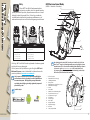 1
1
-
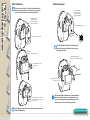 2
2
-
 3
3
-
 4
4
-
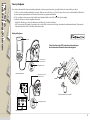 5
5
-
 6
6
-
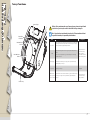 7
7
-
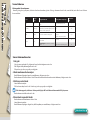 8
8
-
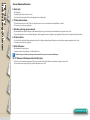 9
9
-
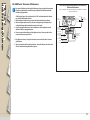 10
10
-
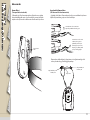 11
11
-
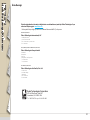 12
12